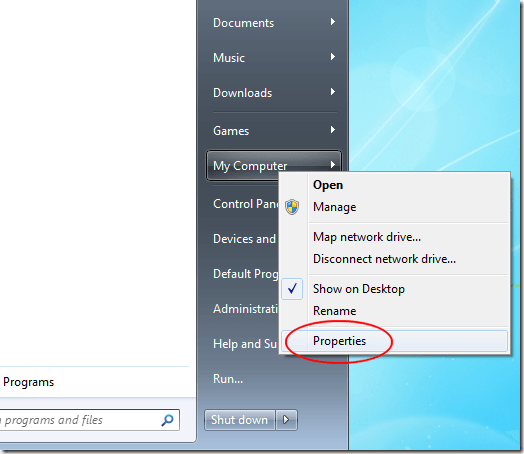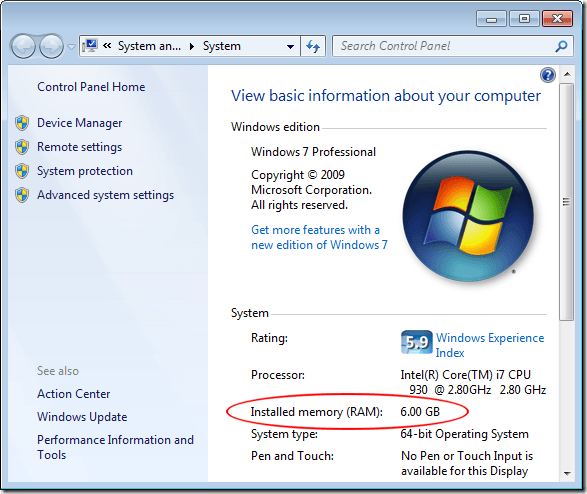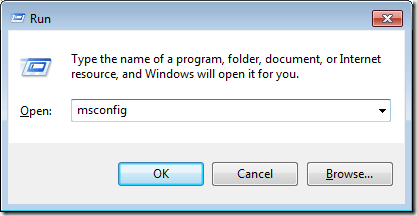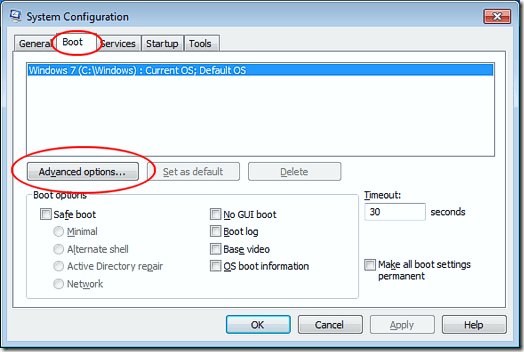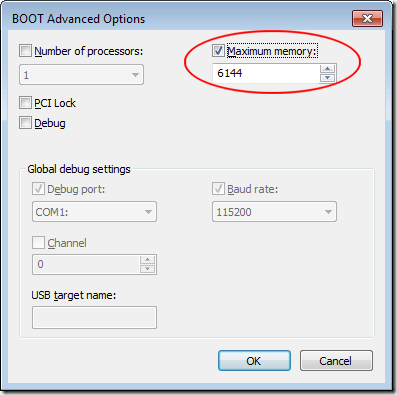تقيّد أجهزة الكمبيوتر و Windows 7 مقدار الذاكرة التي يمكن أن يستخدمها جهاز الكمبيوتر. في حالة أنظمة التشغيل 32 بت ، هذا الحد هو 4 غيغابايت من ذاكرة الوصول العشوائي. يمكن لأنظمة تشغيل 64 بت استخدام أكثر من ذلك بكثير. ومع ذلك ، إذا واجه جهاز الكمبيوتر الذي يعمل بنظام Windows 7 64 بت مشكلة في التعرف على كافة ذاكرة الوصول العشوائي (RAM) الموجودة في الكمبيوتر ، فهناك حل سريع قد يعمل. تعرف على كيفية إصلاح الحد الأقصى من ذاكرة الوصول العشوائي (RAM) التي يمكن لـ Windows 7 64-bit استخدامها.
Windows 7 و Maximum Memory
خاب ظن العديد من مستخدمي الإصدار 32 بت من Windows 7 لا يمكن في الواقع استخدام جميع 4 جيجابايت من ذاكرة الوصول العشوائي (أو أكثر) من قبل نظام التشغيل. اختار الكثيرون إصدار 64 بت من نظام التشغيل Windows 7 ولكنهم ما زالوا يواجهون مشكلة في جعل نظام التشغيل يتعرف على جميع الذاكرة المثبتة في الكمبيوتر ويستخدمها.
عادةً ما تعمل أجهزة الكمبيوتر و Windows 7 معًا تحديد الأجهزة التي لديك في جهاز الكمبيوتر الخاص بك. يتضمن ذلك الذاكرة أو ذاكرة الوصول العشوائي التي قمت بتثبيتها. في بعض الأحيان ، لا يكون جهاز الكمبيوتر الخاص بك على دراية بما لديك ، وربما يقوم بالإبلاغ بأن لديك ذاكرة وصول عشوائي أقل مما تقوم به بالفعل. بافتراض أن هذا ليس خطأ في الأجهزة أو فشلًا ، فهناك خدعة واحدة يمكنك تجربتها.
إصلاح الحد الأقصى لذاكرة Windows 7 64-بت يمكن العنوان
مقدار الذاكرة التي قمت بتثبيتها في جهاز الكمبيوتر الخاص بك ليس بالضرورة المبلغ الذي يمكن لـ Windows 7 64 بت معالجته. العنوان يعني ببساطة الاستخدام. لحسن الحظ ، يمكنك تحديد مقدار الذاكرة التي يجب على Windows 7 64 بت معالجتها عند بدء التشغيل.
قم بتسجيل الدخول إلى Windows 7 64 بت بحساب له امتيازات إدارية. انقر على ابدأثم انقر بزر الماوس الأيمن على My Computer (جهاز الكمبيوتر). اختر خصائصمن القائمة.
يؤدي هذا إلى فتح نافذة خصائصللكمبيوتر الخاص بك . في القسم المسمى النظام، لاحظ مقدار الذاكرة المثبتة (RAM). ثم أغلق النافذة خصائص.
انقر على ابدأثم على <قوية>تشغيل. إذا لم يكن لديك أمر تشغيلعلى قائمة ابدأ، فيمكنك الضغط باستمرار على المفتاح Windowsعلى لوحة المفاتيح والضغط على >Rمفتاح. عند فتح مربع الحوار تشغيل، اكتب MSCONFIGوانقر فوق الزر موافق.
يؤدي ذلك إلى فتح نافذة تهيئة النظام. انقر فوق علامة التبويب التمهيد، ثم انقر فوق الزر خيارات متقدمة.
يؤدي ذلك إلى فتح نافذة خيارات متقدمة لـ BOOT. انقر على خيار الحد الأقصى للذاكرةواكتب أقصى قدر من الذاكرة التي سجلتها سابقًا في نافذة خصائص جهاز الكمبيوتر. عند الانتهاء ، انقر فوق الزر موافق، وأغلق جميع النوافذ المتبقية التي قمت بفتحها ، وأعد تشغيل الكمبيوتر.
لا يحدد Windows 7 64 بت بشكل صحيح دائمًا مقدار الذاكرة التي قمت بتثبيتها في الكمبيوتر. يمكنك حل هذه المشكلة عن طريق تحديد مقدار الذاكرة التي يجب على Windows 7 64-bit استخدامها يدويًا عن طريق تغيير قيمة في نافذة خيارات BOOT المتقدمة.
بافتراض عدم وجود أخطاء في الأجهزة أو البرامج ، يجب أن يتمكن نظام التشغيل Windows 7 من تحديد مقدار الذاكرة التي قمت بتثبيتها والحد الأقصى من الذاكرة لاستخدامها عند بدء التشغيل.